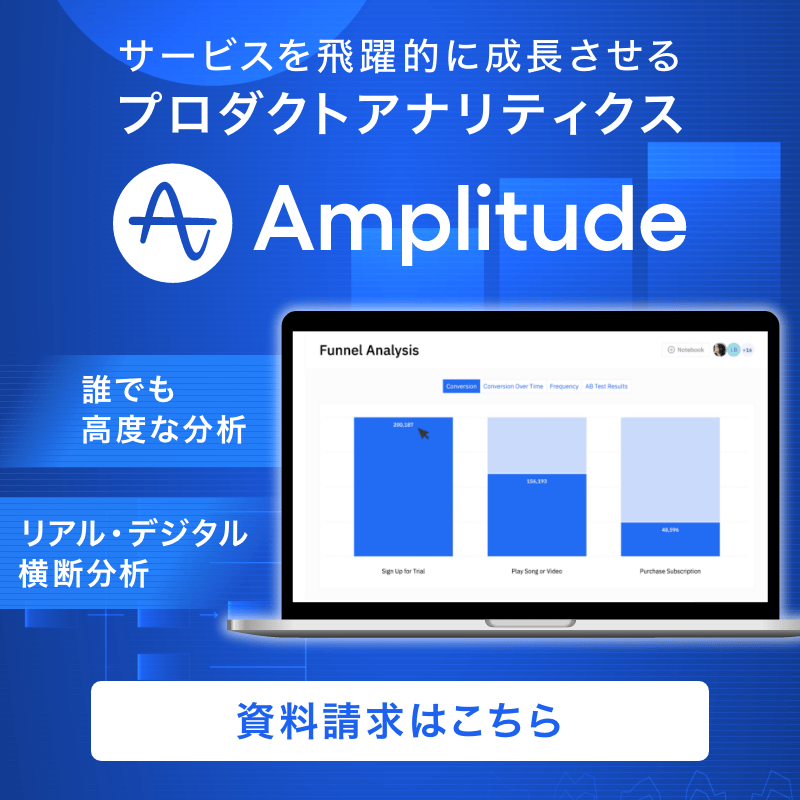DearOneでAmplitudeの導入支援を行なっております、ソリューションコンサルタントの石橋です。
今回の記事ではAmplitudeでイベントプロパティを設定する際に便利なCartAnalysis(カートアナリシス)機能について、Amplitudeの画面と共に投入方法をご紹介したいと思います!
CartAnalysis(カートアナリシス)機能の概要については以下の概要編の記事も合わせてご確認ください。
それではCartAnalysis(カートアナリシス)機能を使用したイベントプロパティ(以下EP)の投入方法について手順を詳しく見ていきましょう!
投入データの確認
実際のAmplitudeの画面で投入手順を説明する前に、まずは投入データを確認していきましょう。
概要編の記事でも触れた通り、CartAnalysis(カートアナリシス)機能は親EPの中に子EPを持つ入れ子構造でEPの保持が可能になります。
記事用スライド作成|GM部用-2024-03-08T113242.604-800x420.jpg)
CartAnalysis(カートアナリシス)機能を使用するための実際のデータは以下の通りです。
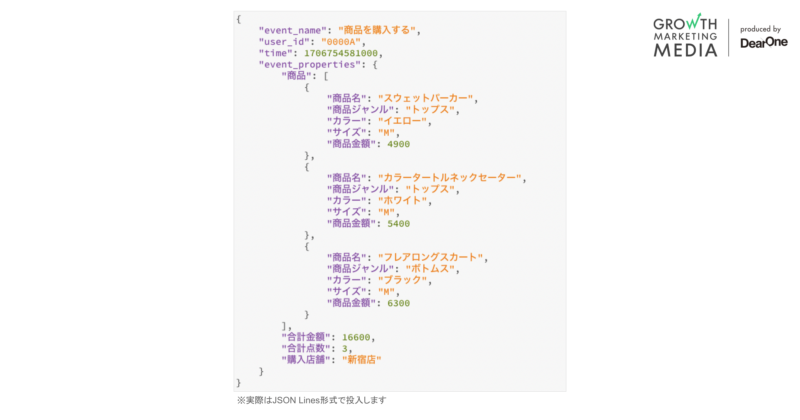
今回投入するJSONファイルでは「商品」という親EPに「商品名」「商品ジャンル」「カラー」「サイズ」「商品金額」という5つの子EPが付帯します。
それ以外の「合計金額」「合計点数」「購入店舗」はCartAnalysis(カートアナリシス)機能を使わずに通常のEPとして投入していきます。
記事用スライド作成|GM部用-2024-03-08T113353.122-800x420.jpg)
CartAnalysis(カートアナリシス)機能の投入手順
続いてCartAnalysis(カートアナリシス)機能でのデータの投入方法を実際の画面を交えながら見ていきましょう。
まずは画面上部のメニュー一覧にある「Data」を押下してデータ画面に移動します。
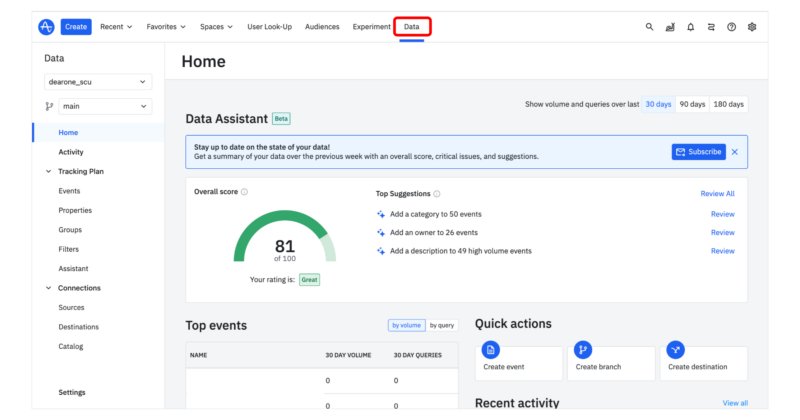
データ画面が表示されたら、左メニューの「Event」を押下してイベント一覧画面を開き、右上の「Create event」を押下します。
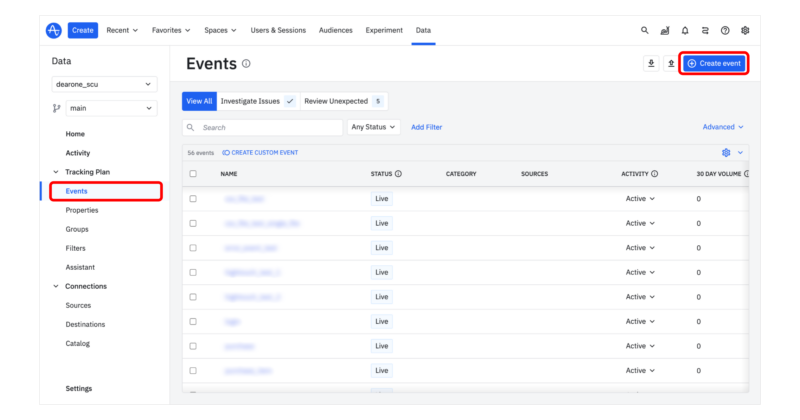
「Create event」を押下するとイベント名の入力欄が表示されるので、投入するイベント名を入力します。
今回の記事では「商品を購入する」というイベント名を設定したJSONファイルを投入するため、イベント名も「商品を購入する」にします。
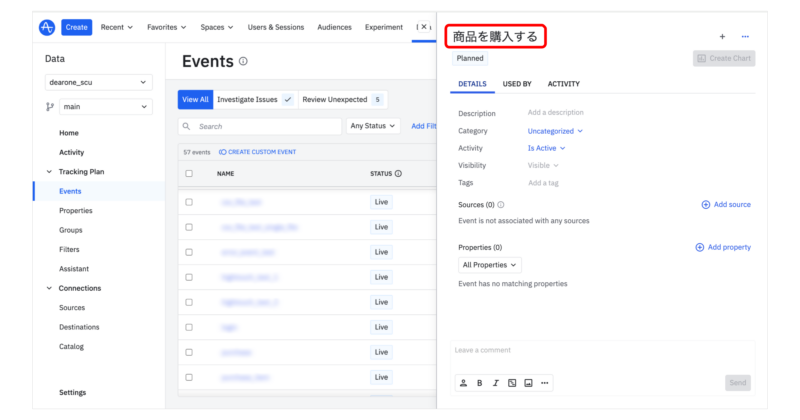
続いてCartAnalysis(カートアナリシス)機能を適用するEPを作成します。
左メニューの「Property」を押下してイベント一覧画面を開き、右上の「Create property」を押下します。
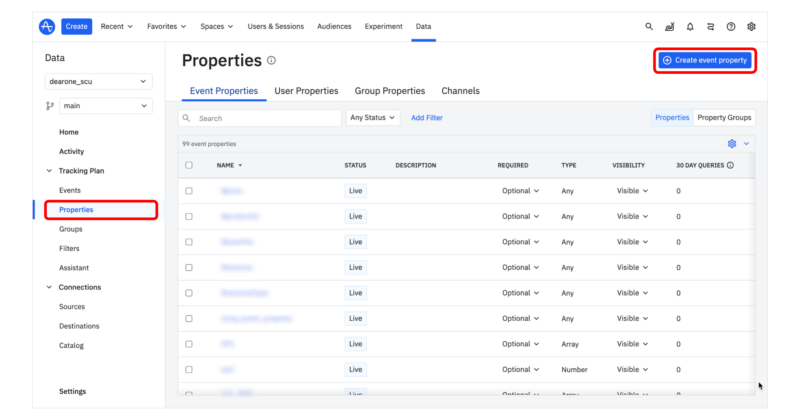
「Create property」を押下するとEP名の入力欄が表示されるので、投入するEP名を入力します。
今回の記事では「商品」という親EPを含むJSONファイルを投入するため、EP名も「商品」にします。
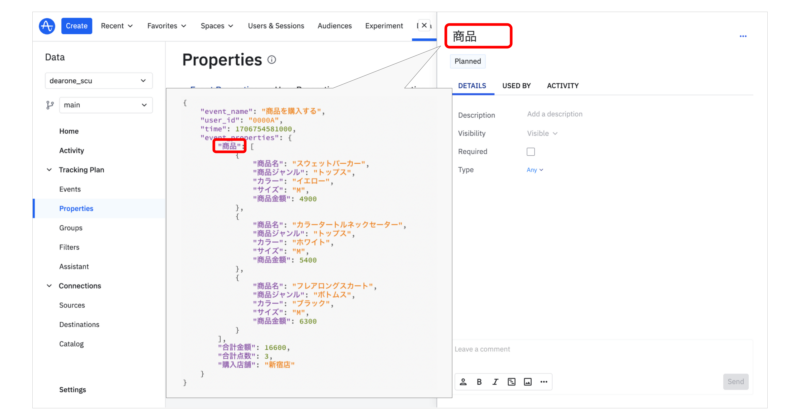
続いて作成したEPに対してCartAnalysis(カートアナリシス)機能を適用させていきます。
作成したEPのTypeを「Array」、Item typeを「Any」に設定することで、「SPLITTING」タブが表示されます。
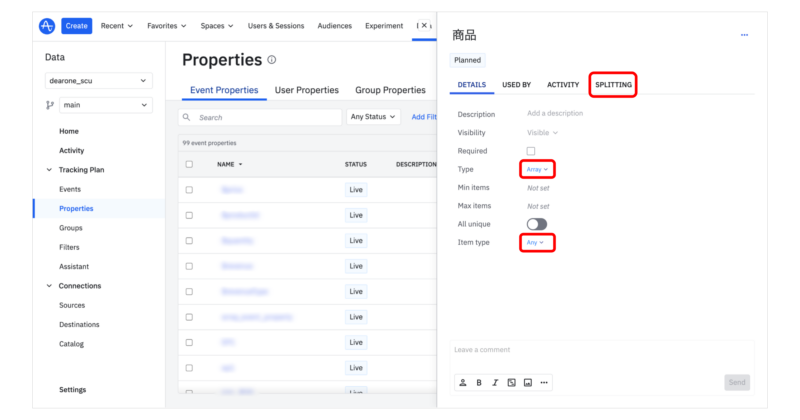
「SPLITTING」タブを開いて「Start Splitting」を押下します。これにより商品というEPのかたまりが、子EPに分割されて表示されるようになります。
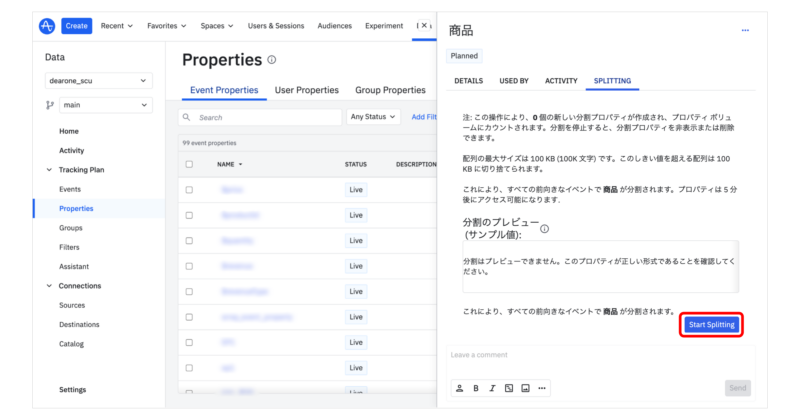
Splitting実施前に投入したデータは親EPと子EPの入れ子構造がそのまま文字列として表示されますが、Splitting実施後に投入したデータは子EP単位で分割された状態で表示されます。
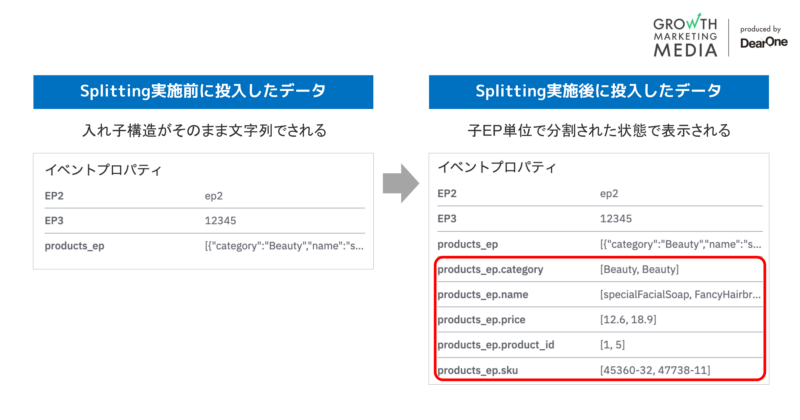
最後に任意の方法でJSONファイルをAmplitudeに投入することで、CartAnalysis(カートアナリシス)機能が適用されたEPがチャートに表示されます。
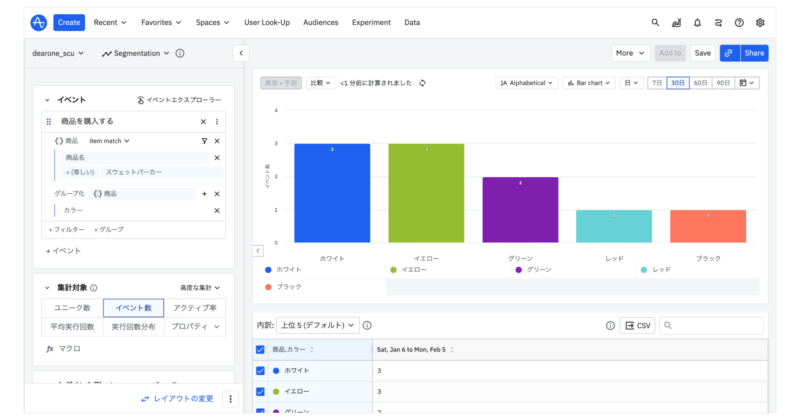
またデータ投入後にEP詳細の「SPLITTING」タブから分割プレビューが確認できます。
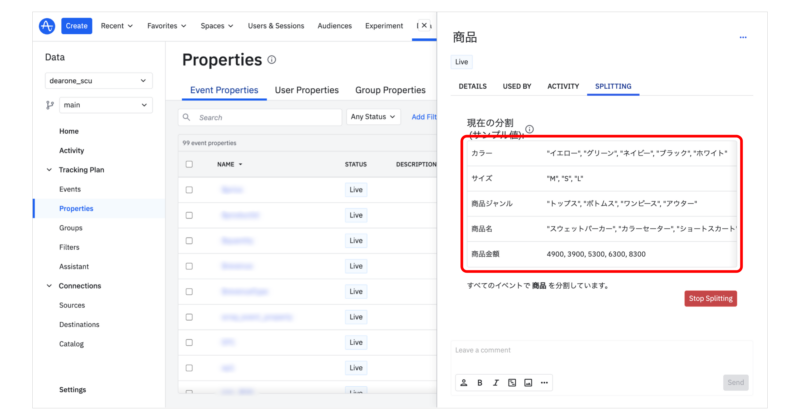
最後に
今回ご紹介したようにCart Analysis(カートアナリシス)機能はAmplitudeの画面上から簡単に適用することが可能になります。購買データの深掘り分析でぜひご活用ください。
またDearOneではAmplitudeの導入支援を行なっております。
Amplitudeの分析に関するご相談は以下よりお気軽にお問い合せください。
Amplitudeの導入や分析に関するご相談は以下よりお気軽にお問い合せください。